OPEL CORSA F 2020 Manual pentru sistemul Infotainment (in Romanian)
Manufacturer: OPEL, Model Year: 2020, Model line: CORSA F, Model: OPEL CORSA F 2020Pages: 107, PDF Size: 5.02 MB
Page 41 of 107
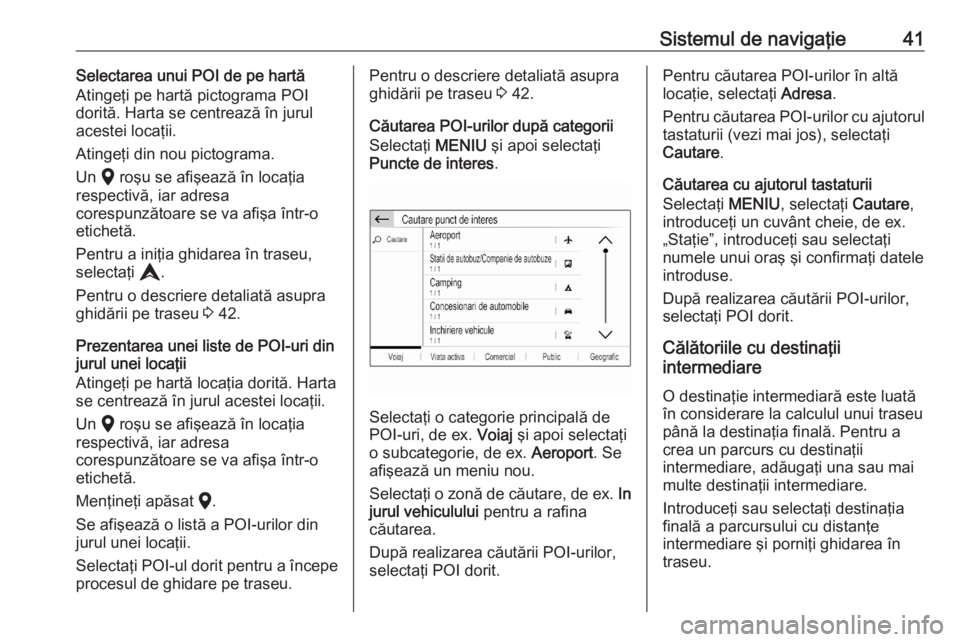
Sistemul de navigaţie41Selectarea unui POI de pe hartă
Atingeţi pe hartă pictograma POI
dorită. Harta se centrează în jurul
acestei locaţii.
Atingeţi din nou pictograma.
Un K roşu se afişează în locaţia
respectivă, iar adresa
corespunzătoare se va afişa într-o
etichetă.
Pentru a iniţia ghidarea în traseu,
selectaţi L.
Pentru o descriere detaliată asupra
ghidării pe traseu 3 42.
Prezentarea unei liste de POI-uri din
jurul unei locaţii
Atingeţi pe hartă locaţia dorită. Harta
se centrează în jurul acestei locaţii.
Un K roşu se afişează în locaţia
respectivă, iar adresa
corespunzătoare se va afişa într-o
etichetă.
Menţineţi apăsat K.
Se afişează o listă a POI-urilor din
jurul unei locaţii.
Selectaţi POI-ul dorit pentru a începe
procesul de ghidare pe traseu.Pentru o descriere detaliată asupra
ghidării pe traseu 3 42.
Căutarea POI-urilor după categorii
Selectaţi MENIU şi apoi selectaţi
Puncte de interes .
Selectaţi o categorie principală de
POI-uri, de ex. Voiaj şi apoi selectaţi
o subcategorie, de ex. Aeroport. Se
afişează un meniu nou.
Selectaţi o zonă de căutare, de ex. In
jurul vehiculului pentru a rafina
căutarea.
După realizarea căutării POI-urilor,
selectaţi POI dorit.
Pentru căutarea POI-urilor în altă locaţie, selectaţi Adresa.
Pentru căutarea POI-urilor cu ajutorul
tastaturii (vezi mai jos), selectaţi
Cautare .
Căutarea cu ajutorul tastaturii Selectaţi MENIU, selectaţi Cautare,
introduceţi un cuvânt cheie, de ex.
„Staţie”, introduceţi sau selectaţi
numele unui oraş şi confirmaţi datele
introduse.
După realizarea căutării POI-urilor, selectaţi POI dorit.
Călătoriile cu destinaţii
intermediare
O destinaţie intermediară este luată
în considerare la calculul unui traseu
până la destinaţia finală. Pentru a
crea un parcurs cu destinaţii
intermediare, adăugaţi una sau mai
multe destinaţii intermediare.
Introduceţi sau selectaţi destinaţia
finală a parcursului cu distanţe
intermediare şi porniţi ghidarea în
traseu.
Page 42 of 107
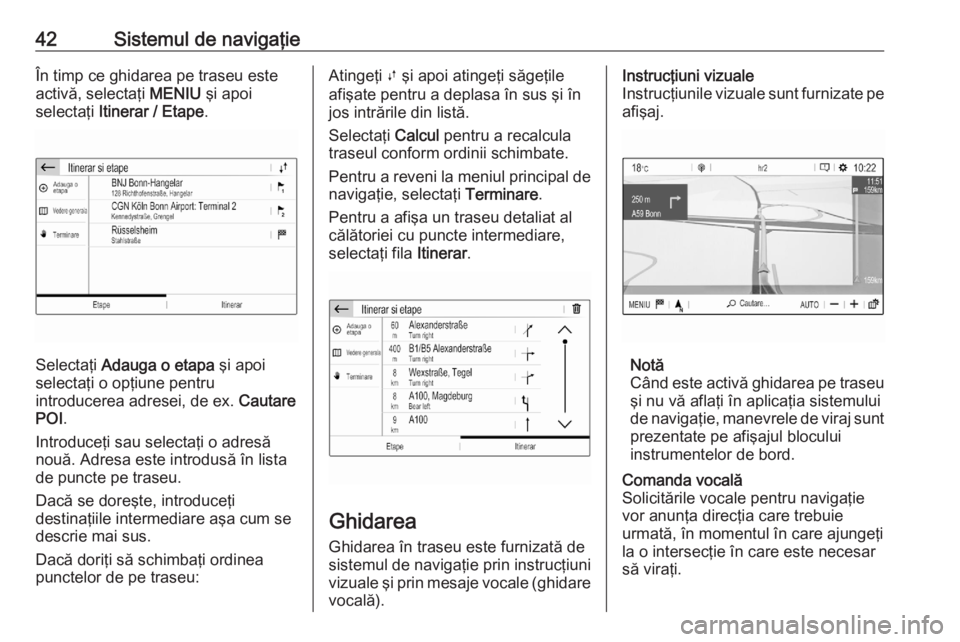
42Sistemul de navigaţieÎn timp ce ghidarea pe traseu este
activă, selectaţi MENIU şi apoi
selectaţi Itinerar / Etape .
Selectaţi Adauga o etapa şi apoi
selectaţi o opţiune pentru
introducerea adresei, de ex. Cautare
POI .
Introduceţi sau selectaţi o adresă
nouă. Adresa este introdusă în lista
de puncte pe traseu.
Dacă se doreşte, introduceţi
destinaţiile intermediare aşa cum se
descrie mai sus.
Dacă doriţi să schimbaţi ordinea
punctelor de pe traseu:
Atingeţi Ú şi apoi atingeţi săgeţile
afişate pentru a deplasa în sus şi în
jos intrările din listă.
Selectaţi Calcul pentru a recalcula
traseul conform ordinii schimbate.
Pentru a reveni la meniul principal de navigaţie, selectaţi Terminare.
Pentru a afişa un traseu detaliat al
călătoriei cu puncte intermediare,
selectaţi fila Itinerar.
Ghidarea
Ghidarea în traseu este furnizată de
sistemul de navigaţie prin instrucţiuni
vizuale şi prin mesaje vocale (ghidare vocală).
Instrucţiuni vizuale
Instrucţiunile vizuale sunt furnizate pe afişaj.
Notă
Când este activă ghidarea pe traseu
şi nu vă aflaţi în aplicaţia sistemului
de navigaţie, manevrele de viraj sunt
prezentate pe afişajul blocului
instrumentelor de bord.
Comanda vocală
Solicitările vocale pentru navigaţie
vor anunţa direcţia care trebuie
urmată, în momentul în care ajungeţi
la o intersecţie în care este necesar
să viraţi.
Page 43 of 107
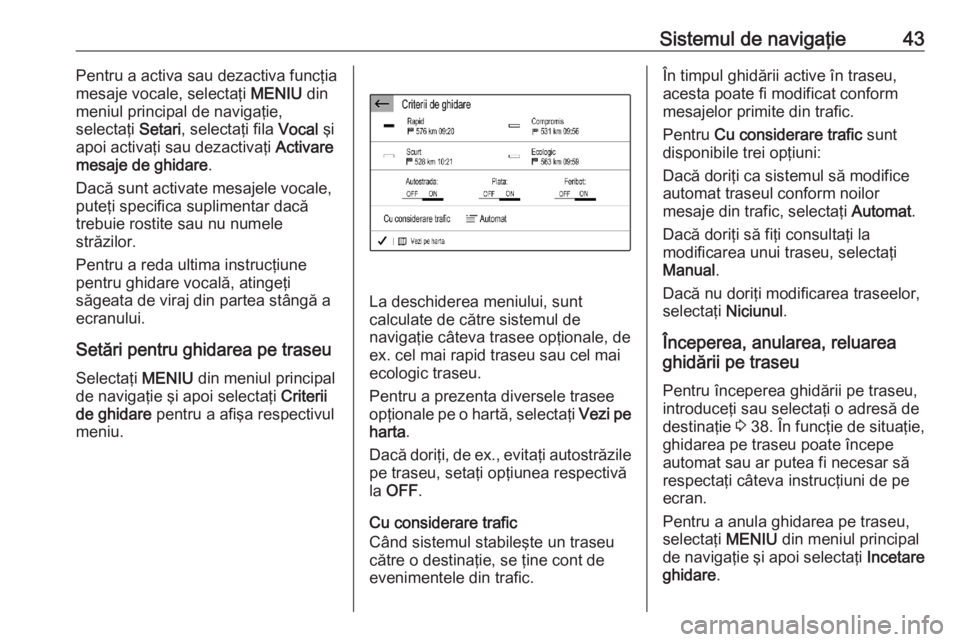
Sistemul de navigaţie43Pentru a activa sau dezactiva funcţia
mesaje vocale, selectaţi MENIU din
meniul principal de navigaţie,
selectaţi Setari, selectaţi fila Vocal şi
apoi activaţi sau dezactivaţi Activare
mesaje de ghidare .
Dacă sunt activate mesajele vocale, puteţi specifica suplimentar dacă
trebuie rostite sau nu numele
străzilor.
Pentru a reda ultima instrucţiune
pentru ghidare vocală, atingeţi
săgeata de viraj din partea stângă a
ecranului.
Setări pentru ghidarea pe traseu Selectaţi MENIU din meniul principal
de navigaţie şi apoi selectaţi Criterii
de ghidare pentru a afişa respectivul
meniu.
La deschiderea meniului, sunt
calculate de către sistemul de
navigaţie câteva trasee opţionale, de
ex. cel mai rapid traseu sau cel mai
ecologic traseu.
Pentru a prezenta diversele trasee opţionale pe o hartă, selectaţi Vezi pe
harta .
Dacă doriţi, de ex., evitaţi autostrăzile pe traseu, setaţi opţiunea respectivă
la OFF .
Cu considerare trafic
Când sistemul stabileşte un traseu
către o destinaţie, se ţine cont de
evenimentele din trafic.
În timpul ghidării active în traseu,
acesta poate fi modificat conform mesajelor primite din trafic.
Pentru Cu considerare trafic sunt
disponibile trei opţiuni:
Dacă doriţi ca sistemul să modifice
automat traseul conform noilor
mesaje din trafic, selectaţi Automat.
Dacă doriţi să fiţi consultaţi la
modificarea unui traseu, selectaţi
Manual .
Dacă nu doriţi modificarea traseelor,
selectaţi Niciunul.
Începerea, anularea, reluarea
ghidării pe traseu
Pentru începerea ghidării pe traseu,
introduceţi sau selectaţi o adresă de
destinaţie 3 38. În funcţie de situaţie,
ghidarea pe traseu poate începe
automat sau ar putea fi necesar să
respectaţi câteva instrucţiuni de pe
ecran.
Pentru a anula ghidarea pe traseu,
selectaţi MENIU din meniul principal
de navigaţie şi apoi selectaţi Incetare
ghidare .
Page 44 of 107
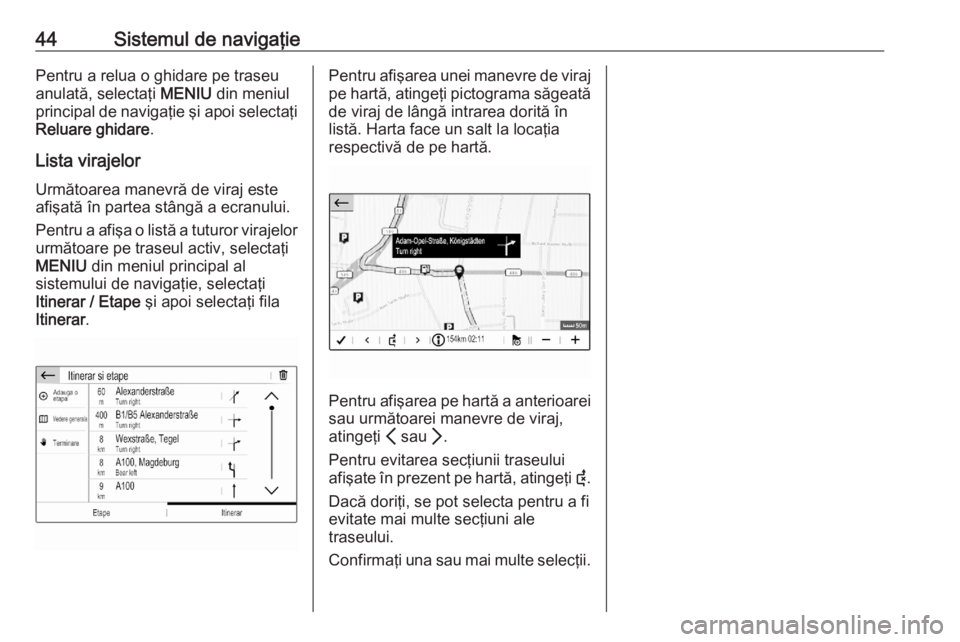
44Sistemul de navigaţiePentru a relua o ghidare pe traseu
anulată, selectaţi MENIU din meniul
principal de navigaţie şi apoi selectaţi Reluare ghidare .
Lista virajelor Următoarea manevră de viraj este
afişată în partea stângă a ecranului.
Pentru a afişa o listă a tuturor virajelor
următoare pe traseul activ, selectaţi
MENIU din meniul principal al
sistemului de navigaţie, selectaţi
Itinerar / Etape şi apoi selectaţi fila
Itinerar .Pentru afişarea unei manevre de viraj
pe hartă, atingeţi pictograma săgeată de viraj de lângă intrarea dorită în
listă. Harta face un salt la locaţia
respectivă de pe hartă.
Pentru afişarea pe hartă a anterioarei
sau următoarei manevre de viraj,
atingeţi P sau Q.
Pentru evitarea secţiunii traseului
afişate în prezent pe hartă, atingeţi 6.
Dacă doriţi, se pot selecta pentru a fi evitate mai multe secţiuni ale
traseului.
Confirmaţi una sau mai multe selecţii.
Page 45 of 107
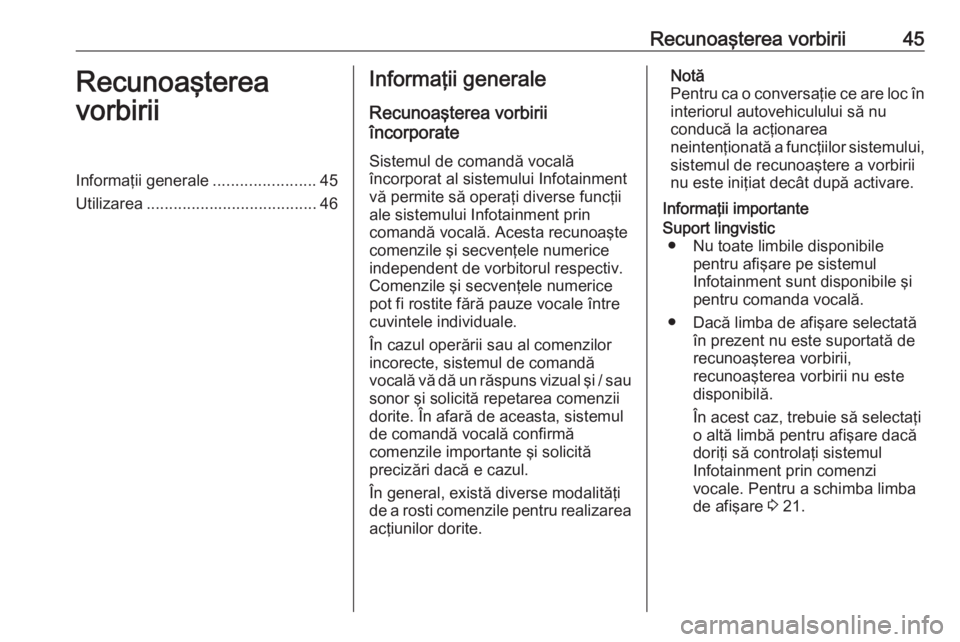
Recunoaşterea vorbirii45Recunoaşterea
vorbiriiInformaţii generale .......................45
Utilizarea ...................................... 46Informaţii generale
Recunoaşterea vorbirii
încorporate
Sistemul de comandă vocală
încorporat al sistemului Infotainment
vă permite să operaţi diverse funcţii
ale sistemului Infotainment prin
comandă vocală. Acesta recunoaşte
comenzile şi secvenţele numerice
independent de vorbitorul respectiv.
Comenzile şi secvenţele numerice
pot fi rostite fără pauze vocale între
cuvintele individuale.
În cazul operării sau al comenzilor
incorecte, sistemul de comandă
vocală vă dă un răspuns vizual şi / sau
sonor şi solicită repetarea comenzii
dorite. În afară de aceasta, sistemul
de comandă vocală confirmă
comenzile importante şi solicită
precizări dacă e cazul.
În general, există diverse modalităţi de a rosti comenzile pentru realizarea acţiunilor dorite.Notă
Pentru ca o conversaţie ce are loc în
interiorul autovehiculului să nu
conducă la acţionarea
neintenţionată a funcţiilor sistemului,
sistemul de recunoaştere a vorbirii
nu este iniţiat decât după activare.
Informaţii importanteSuport lingvistic ● Nu toate limbile disponibile pentru afişare pe sistemul
Infotainment sunt disponibile şi
pentru comanda vocală.
● Dacă limba de afişare selectată în prezent nu este suportată de
recunoaşterea vorbirii,
recunoaşterea vorbirii nu este
disponibilă.
În acest caz, trebuie să selectaţi o altă limbă pentru afişare dacă
doriţi să controlaţi sistemul
Infotainment prin comenzi
vocale. Pentru a schimba limba
de afişare 3 21.
Page 46 of 107

46Recunoaşterea vorbiriiIntroducerea adresei pentru destinaţii
din străinătate
În cazul în care doriţi să introduceţi
prin comandă vocală adresa unei
destinaţii situate într-o altă ţară,
trebuie să schimbaţi limba Ecranului
informativ în limba ţării respective.
De exemplu, dacă afişarea este
setată în prezent la limba engleză şi
doriţi să introduceţi numele unui oraş
din Franţa, trebuie să modificaţi limba de afişare la limba franceză.
Pentru schimbarea limbii de afişare,
vezi "Limbă" la capitolul "Setările sistemului" 3 21.Ordinea introducerii pentru adresele
destinaţiilor
Ordinea în care trebuie introduse
părţi ale unei adrese cu ajutorul
sistemului de comandă vocală
depinde de ţara în care este
amplasată destinaţia.
Dacă sistemul de recunoaştere a
vorbirii vă respinge adresa introdusă, repetaţi comanda cu o altă ordine a
părţilor adresei.Aplicaţia vocală de trecere
Aplicaţia vocală de trecere a
sistemului Infotainment permite
accesul la comenzile recunoaşterii
vorbirii de la smartphone.
Aplicaţia vocală de trecere este
disponibilă prin intermediul aplicaţiilor
de proiecţie a telefonului Apple
CarPlay şi Android Auto 3 32.
Utilizarea
Recunoaşterea vorbirii
încorporate
Activarea comenzii vocale Notă
Sistemul de comandă vocală nu este disponibil în timpul unui apel
telefonic activ.Activarea de la butonul Y de pe volan
Apăsaţi Y de pe volan.
Sistemul audio trece în surdină, un
mesaj vocal vă solicită să rostiţi o
comandă, iar meniurile de ajutor cu
cele mai importante comenzi
disponibile în prezent sunt prezentate în afişaj.Recunoaşterea vorbirii este gata
pentru introducerea vocală după ce
se aude un bip.
Acum puteţi rosti o comandă vocală
pentru a iniţia o funcţie de sistem (de
ex., redarea unui post de radio
prestabilit).
Reglarea volumului sonor al
comenzilor vocale
Apăsaţi pe volan butonul pentru
volum în sus (pentru a mări volumul
sonor) Y sau în jos (pentru a reduce
volumul sonor) Z.
Întreruperea unei comenzi vocale
Fiind un utilizator experimentat, puteţi întrerupe comanda vocală apăsând
scurt Y de pe volan.
Ca alternativă, puteţi rosti „Setarea
modului dialog ca expert”.
Se aude imediat un bip şi se poate
rosti o comandă fără a trebui să
aşteptaţi.
Page 47 of 107
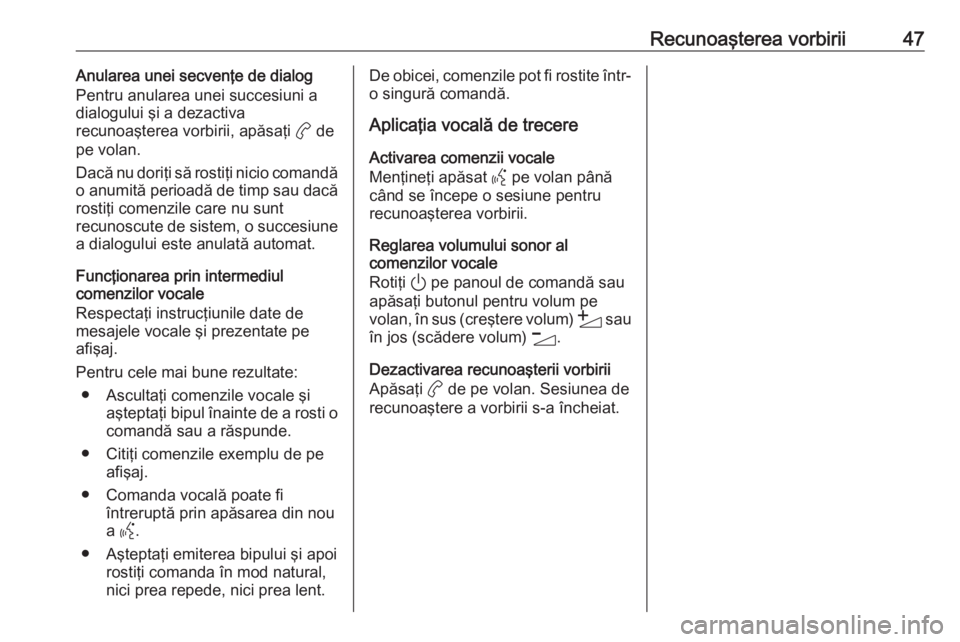
Recunoaşterea vorbirii47Anularea unei secvenţe de dialog
Pentru anularea unei succesiuni a
dialogului şi a dezactiva
recunoaşterea vorbirii, apăsaţi a de
pe volan.
Dacă nu doriţi să rostiţi nicio comandă
o anumită perioadă de timp sau dacă
rostiţi comenzile care nu sunt
recunoscute de sistem, o succesiune
a dialogului este anulată automat.
Funcţionarea prin intermediul
comenzilor vocale
Respectaţi instrucţiunile date de
mesajele vocale şi prezentate pe
afişaj.
Pentru cele mai bune rezultate: ● Ascultaţi comenzile vocale şi aşteptaţi bipul înainte de a rosti o
comandă sau a răspunde.
● Citiţi comenzile exemplu de pe afişaj.
● Comanda vocală poate fi întreruptă prin apăsarea din nou
a Y .
● Aşteptaţi emiterea bipului şi apoi rostiţi comanda în mod natural,
nici prea repede, nici prea lent.De obicei, comenzile pot fi rostite într- o singură comandă.
Aplicaţia vocală de trecere
Activarea comenzii vocale
Menţineţi apăsat Y pe volan până
când se începe o sesiune pentru recunoaşterea vorbirii.
Reglarea volumului sonor al
comenzilor vocale
Rotiţi ) pe panoul de comandă sau
apăsaţi butonul pentru volum pe
volan, în sus (creştere volum) Y sau
în jos (scădere volum) Z.
Dezactivarea recunoaşterii vorbirii
Apăsaţi a de pe volan. Sesiunea de
recunoaştere a vorbirii s-a încheiat.
Page 48 of 107
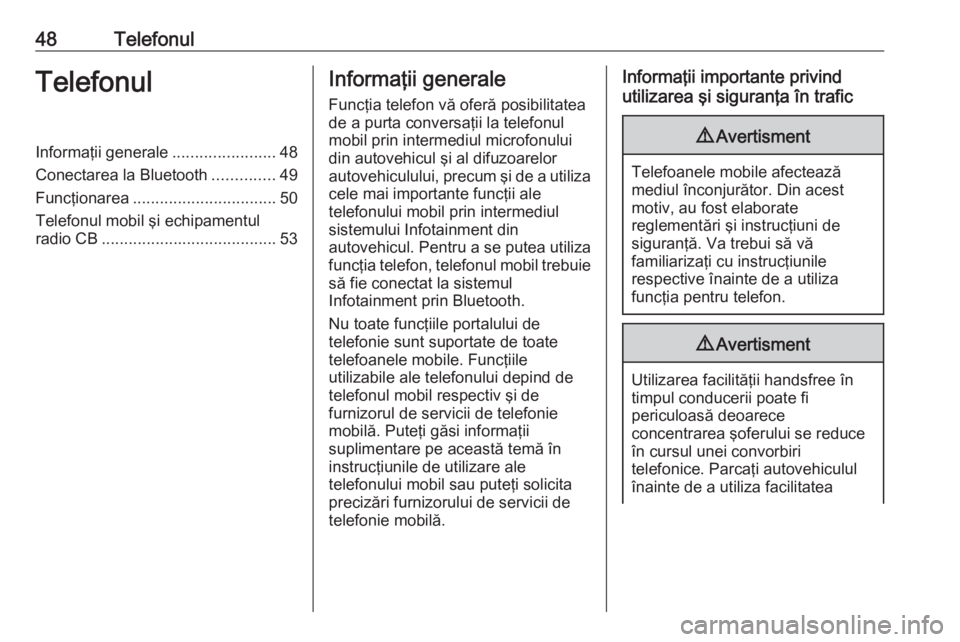
48TelefonulTelefonulInformaţii generale.......................48
Conectarea la Bluetooth ..............49
Funcţionarea ................................ 50
Telefonul mobil şi echipamentul
radio CB ....................................... 53Informaţii generale
Funcţia telefon vă oferă posibilitatea
de a purta conversaţii la telefonul
mobil prin intermediul microfonului
din autovehicul şi al difuzoarelor
autovehiculului, precum şi de a utiliza
cele mai importante funcţii ale
telefonului mobil prin intermediul
sistemului Infotainment din
autovehicul. Pentru a se putea utiliza
funcţia telefon, telefonul mobil trebuie
să fie conectat la sistemul
Infotainment prin Bluetooth.
Nu toate funcţiile portalului de
telefonie sunt suportate de toate
telefoanele mobile. Funcţiile
utilizabile ale telefonului depind de
telefonul mobil respectiv şi de
furnizorul de servicii de telefonie
mobilă. Puteţi găsi informaţii
suplimentare pe această temă în
instrucţiunile de utilizare ale
telefonului mobil sau puteţi solicita
precizări furnizorului de servicii de
telefonie mobilă.Informaţii importante privind
utilizarea şi siguranţa în trafic9 Avertisment
Telefoanele mobile afectează
mediul înconjurător. Din acest
motiv, au fost elaborate
reglementări şi instrucţiuni de
siguranţă. Va trebui să vă
familiarizaţi cu instrucţiunile
respective înainte de a utiliza
funcţia pentru telefon.
9 Avertisment
Utilizarea facilităţii handsfree în
timpul conducerii poate fi
periculoasă deoarece
concentrarea şoferului se reduce
în cursul unei convorbiri
telefonice. Parcaţi autovehiculul
înainte de a utiliza facilitatea
Page 49 of 107
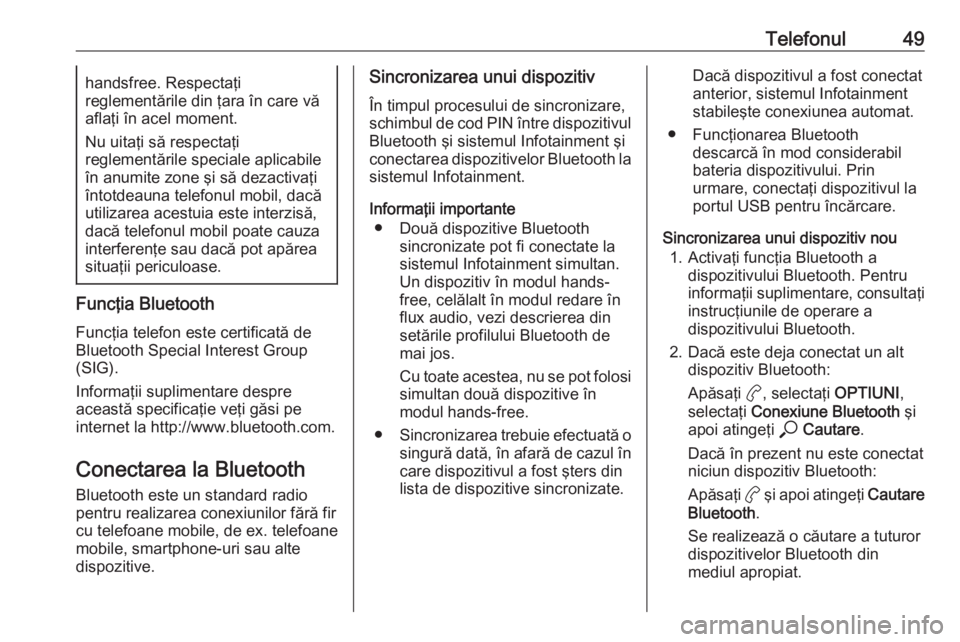
Telefonul49handsfree. Respectaţi
reglementările din ţara în care vă
aflaţi în acel moment.
Nu uitaţi să respectaţi
reglementările speciale aplicabile
în anumite zone şi să dezactivaţi
întotdeauna telefonul mobil, dacă
utilizarea acestuia este interzisă,
dacă telefonul mobil poate cauza
interferenţe sau dacă pot apărea
situaţii periculoase.
Funcţia Bluetooth
Funcţia telefon este certificată de
Bluetooth Special Interest Group
(SIG).
Informaţii suplimentare despre
această specificaţie veţi găsi pe
internet la http://www.bluetooth.com.
Conectarea la Bluetooth Bluetooth este un standard radio
pentru realizarea conexiunilor fără fir
cu telefoane mobile, de ex. telefoane
mobile, smartphone-uri sau alte
dispozitive.
Sincronizarea unui dispozitiv
În timpul procesului de sincronizare,
schimbul de cod PIN între dispozitivul Bluetooth şi sistemul Infotainment şi
conectarea dispozitivelor Bluetooth la sistemul Infotainment.
Informaţii importante ● Două dispozitive Bluetooth sincronizate pot fi conectate la
sistemul Infotainment simultan.
Un dispozitiv în modul hands-
free, celălalt în modul redare în
flux audio, vezi descrierea din
setările profilului Bluetooth de
mai jos.
Cu toate acestea, nu se pot folosi simultan două dispozitive în
modul hands-free.
● Sincronizarea trebuie efectuată o
singură dată, în afară de cazul în
care dispozitivul a fost şters din
lista de dispozitive sincronizate.Dacă dispozitivul a fost conectat
anterior, sistemul Infotainment
stabileşte conexiunea automat.
● Funcţionarea Bluetooth descarcă în mod considerabil
bateria dispozitivului. Prin
urmare, conectaţi dispozitivul la
portul USB pentru încărcare.
Sincronizarea unui dispozitiv nou 1. Activaţi funcţia Bluetooth a dispozitivului Bluetooth. Pentru
informaţii suplimentare, consultaţi instrucţiunile de operare a
dispozitivului Bluetooth.
2. Dacă este deja conectat un alt dispozitiv Bluetooth:
Apăsaţi a, selectaţi OPTIUNI,
selectaţi Conexiune Bluetooth şi
apoi atingeţi * Cautare .
Dacă în prezent nu este conectat
niciun dispozitiv Bluetooth:
Apăsaţi a şi apoi atingeţi Cautare
Bluetooth .
Se realizează o căutare a tuturor
dispozitivelor Bluetooth din
mediul apropiat.
Page 50 of 107
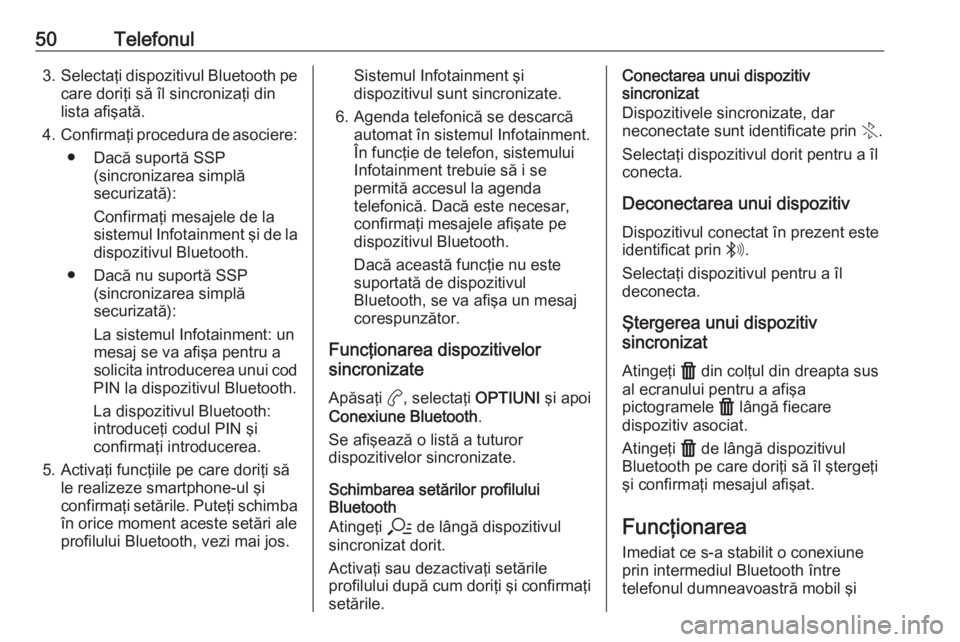
50Telefonul3.Selectaţi dispozitivul Bluetooth pe
care doriţi să îl sincronizaţi dinlista afişată.
4. Confirmaţi procedura de asociere:
● Dacă suportă SSP (sincronizarea simplă
securizată):
Confirmaţi mesajele de la
sistemul Infotainment şi de la
dispozitivul Bluetooth.
● Dacă nu suportă SSP (sincronizarea simplăsecurizată):
La sistemul Infotainment: un mesaj se va afişa pentru asolicita introducerea unui cod
PIN la dispozitivul Bluetooth.
La dispozitivul Bluetooth:
introduceţi codul PIN şi
confirmaţi introducerea.
5. Activaţi funcţiile pe care doriţi să le realizeze smartphone-ul şi
confirmaţi setările. Puteţi schimba
în orice moment aceste setări ale
profilului Bluetooth, vezi mai jos.Sistemul Infotainment şi
dispozitivul sunt sincronizate.
6. Agenda telefonică se descarcă automat în sistemul Infotainment.
În funcţie de telefon, sistemului
Infotainment trebuie să i se
permită accesul la agenda
telefonică. Dacă este necesar,
confirmaţi mesajele afişate pe
dispozitivul Bluetooth.
Dacă această funcţie nu este
suportată de dispozitivul
Bluetooth, se va afişa un mesaj
corespunzător.
Funcţionarea dispozitivelor
sincronizate
Apăsaţi a, selectaţi OPTIUNI şi apoi
Conexiune Bluetooth .
Se afişează o listă a tuturor
dispozitivelor sincronizate.
Schimbarea setărilor profilului
Bluetooth
Atingeţi a de lângă dispozitivul
sincronizat dorit.
Activaţi sau dezactivaţi setările
profilului după cum doriţi şi confirmaţi setările.Conectarea unui dispozitiv
sincronizat
Dispozitivele sincronizate, dar
neconectate sunt identificate prin X.
Selectaţi dispozitivul dorit pentru a îl conecta.
Deconectarea unui dispozitiv
Dispozitivul conectat în prezent este
identificat prin W.
Selectaţi dispozitivul pentru a îl
deconecta.
Ştergerea unui dispozitiv
sincronizat
Atingeţi f din colţul din dreapta sus
al ecranului pentru a afişa
pictogramele f lângă fiecare
dispozitiv asociat.
Atingeţi f de lângă dispozitivul
Bluetooth pe care doriţi să îl ştergeţi
şi confirmaţi mesajul afişat.
FuncţionareaImediat ce s-a stabilit o conexiune
prin intermediul Bluetooth între
telefonul dumneavoastră mobil şi